文章详情页
win7系统桌面图标消失的解决方法
浏览:86日期:2023-03-28 08:06:17
相信大家对Windows系统中的win7系统都是特别熟悉的,在使用win7系统的电脑时用户可以通过系统中的一些功能对电脑进行自定义设置,不过在使用的过程中用户也容易遇到一些问题,就比如在win7系统的桌面,所有的软件图标都消失不见了,很多用户在遇到这个问题的时候都不知道是什么原因引起的,也不知道要如何解决,所以在接下来的教程中,小编就跟大家分享一下win7系统桌面图标消失的解决方法吧,有需要的朋友不妨一起来看看这篇教程,希望这篇教程能帮到大家。

1.首先第一步我们遇到桌面图标消失的情况时,先在桌面空白处点击鼠标右键,然后在出现的选项中选择查看这个选项。
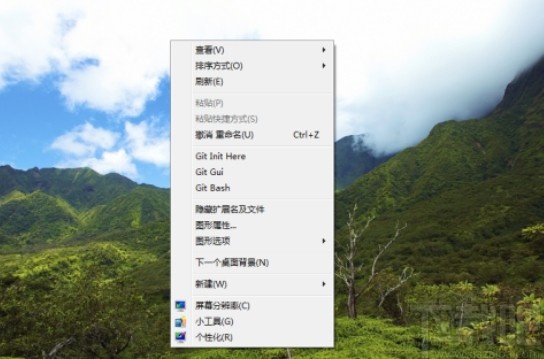
2.点击查看之后在后面出现的选项中可以看到有一个“显示桌面图标”这样的选项,我们点击这个选项可以让桌面图标重新显示出来。
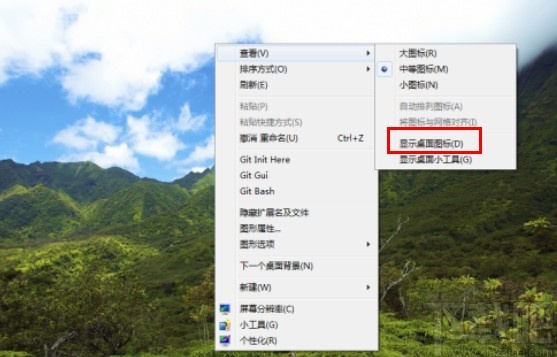
3.点击显示桌面图标选项之后桌面图标就会重新显示出来了,这个方法能够解决用户不小心隐藏了桌面图标的问题。

4.另外还有一种可能就是因为自己安装了一些桌面管理软件,所以出现的桌面图标被隐藏的情况,这样的话我们打开任务管理器界面,找到对应的桌面整理工具,右键点击它选择结束任务即可恢复。
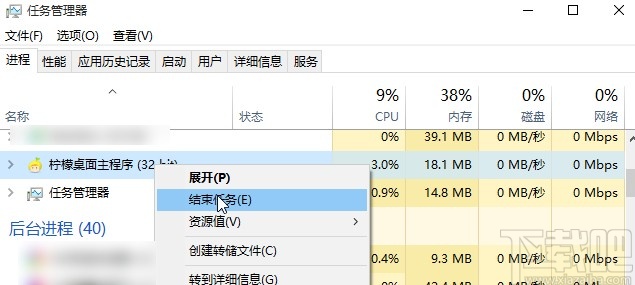
使用上述教程中的操作方法我们就可以在使用win7系统的时候,解决桌面图标消失的问题了,还不知道要如何操作的朋友赶紧试一试这个方法吧,希望这篇教程能帮到大家。
相关文章:
1. Win7系统同一局域网电脑无法访问的具体解决方法2. Win7系统怎么免费升级系统?Win7系统免费升级系统的步骤3. 安装Win7系统,系统盘应该分多大?4. Win7系统光盘映像文件怎么打开?Win7系统打开光盘映像文件的方法5. win7系统纯净版64位无法修改窗口颜色怎么办?Win7窗口颜色修改详细步骤6. Win7纯净版没有USB驱动怎么办?Win7系统没有USB驱动解决教程7. 一分钟教您Win7系统如何删除流氓弹窗8. Win7系统USB无线网卡怎么用?USB无线网卡的使用方法9. win7系统安装不了IE8浏览器提示此安装不支持您的操作系统是什么原因?解决方法图文分享10. Win10为什么装不回Win7?Win10重装回Win7系统方法介绍
排行榜
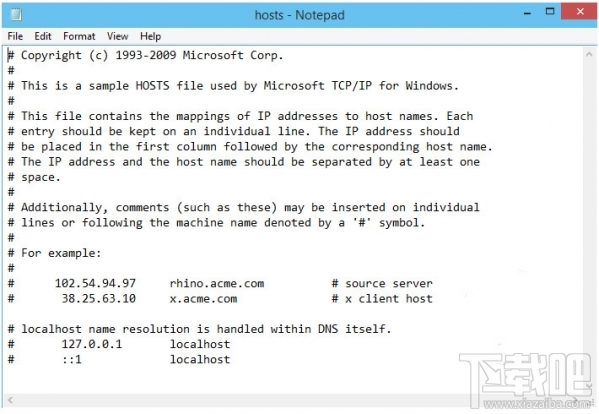
 网公网安备
网公网安备